Na dica de hoje vamos ver como reativar a janela Novo Documento antiga do Photoshop. Além disso, vou mostrar como voltar para a versão nova a hora que quiser.
A partir da versão CC 2017 do programa, a janela Novo Documento foi refeita. Portanto, está com visual diferente e com novas opções. Por exemplo:

Porém, ela pode acabar demorando mais para carregar. Ou, pode ser que você prefira a versão antiga, como por exemplo:

Pensando nisso, vou mostrar como reativá-la!
Este tutorial está de acordo com a versão Photoshop CC 2020 do programa.
Reativando a antiga janela novo documento do Photoshop
Primeiro, abra a janela de preferências gerais do Photoshop, de acordo com seu sistema operacional:
- No Windows, vá no menu Editar (Edit) > Preferências (Preferences) > Geral… (General…). Ou, use o atalho Ctrl+K e clique na aba Geral (General).
- No Mac, vá no menu Photoshop > Preferências (Preferences) > Geral… (General…). Ou, use o atalho Cmd+K e clique na aba Geral (General).
Então, ative a opção Usar a interface “novo documento” existente (Use legacy “new document” interface) e clique em OK.
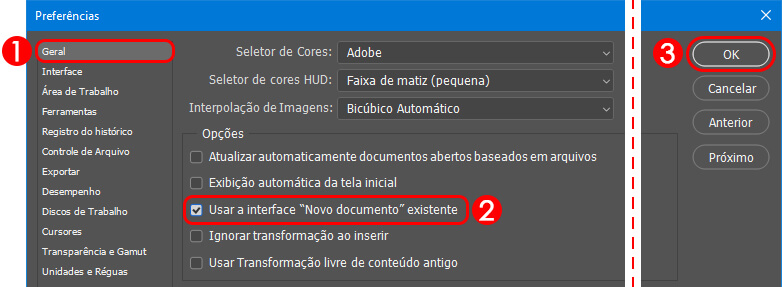
Agora é só ir no menu Arquivo (File) > Novo (New) ou usar o atalho Ctrl+N (Win) / Cmd+N (Mac). Assim, você verá a antiga janela Novo Documento (New Document).
Porém, se quiser reativar a nova versão da janela, repita os passos marcando a opção que desmarcamos.
Conteúdo relacionado
Hoje você aprendeu como reativar a janela novo documento antiga do Photoshop! Por fim, que tal aprender mais sobre o programa?
Pensando nisso, separei alguns links que podem ser úteis para o seu aprendizado:
- Como criar um novo documento no Photoshop (Em breve) – Aprenda como configurar e criar um novo documento em branco.
- Tutoriais de Photoshop – Página com tutoriais de Photoshop feitos por mim.
- Página de aprendizado e suporte do Photoshop – Página oficial de aprendizado do programa, feito pela Adobe.
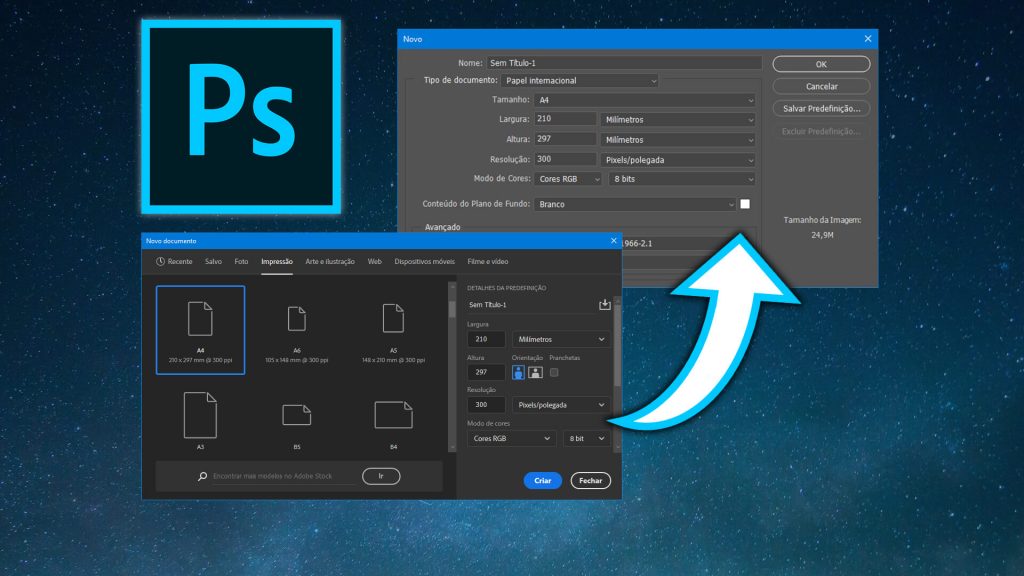










Uma resposta
a minha está desativada (fica um cinza claro) e não estou conseguindo clicar para ativar novamente. O que fazer pra ativar novamente?